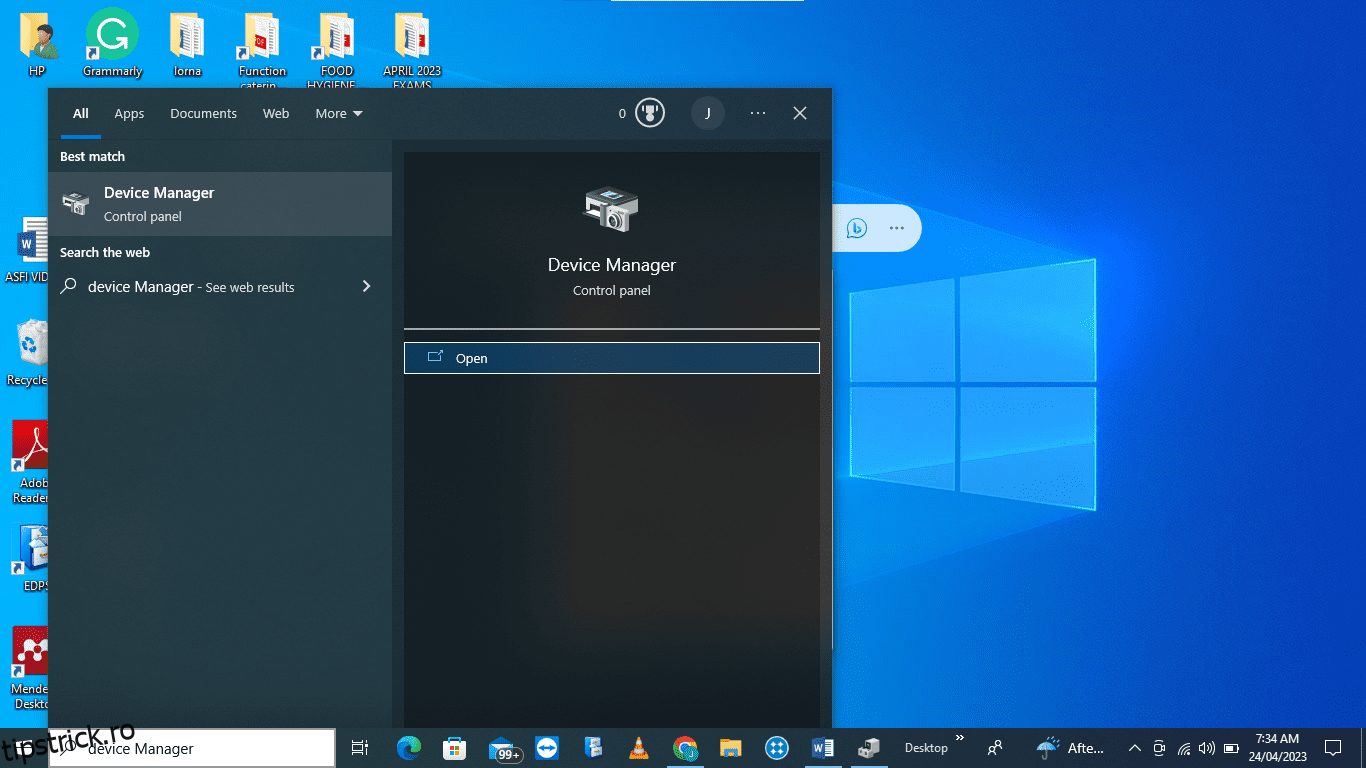Conectarea dispozitivelor periferice precum tastaturi, mouse-uri, camere web, imprimante și difuzoare la un computer nu necesită configurare. Utilizatorii pur și simplu conectează dispozitivul periferic la computer și pot începe aproape imediat să-l folosească fără a fi nevoie să facă vreo configurare sau să modifice vreo configurație.
Acest lucru este posibil printr-o tehnologie numită plug and play, abreviată ca PnP, care a fost introdusă pentru prima dată în Windows 95 pe computere compatibile cu IBM.
PnP se referă la tehnologia care permite sistemelor de operare să detecteze și să configureze automat dispozitivele periferice fără intervenția utilizatorului. Acest lucru permite utilizatorilor să conecteze pur și simplu un dispozitiv periferic într-un slot gol și să înceapă să-l folosească imediat. Dispozitivele cu această capacitate sunt denumite dispozitive PnP.
Acestea fiind spuse, atunci când utilizați sistemul de operare Windows, este posibil să întâlniți erori legate de dispozitivele plug-and-play. O astfel de eroare este PNP_DETECTED_FATAL_ERROR, care este un exemplu de eroare de ecran albastru. Erorile de ecran albastru apar atunci când probleme grave determină închiderea sau repornirea neașteptată a sistemului de operare.
PNP_DETECTED_FATAL_ERROR apare atunci când managerul plug-and-play întâlnește o eroare gravă care apare de obicei atunci când driverele unui dispozitiv PnP s-au prăbușit, lipsesc, sunt corupte sau sunt incompatibile. Eroarea poate rezulta și din funcționarea defectuoasă a unui dispozitiv PnP. Această eroare poate apărea oricând, dar este întotdeauna legată de sau cauzată de probleme cu un dispozitiv PnP conectat.
Cuprins
Cauzele erorii fatale detectate PNP
Unele dintre cauzele potențiale ale PNP_DETECTED_FATAL_ERROR includ:
#1. Drivere învechite sau corupte
Driverele sunt componente software care permit sistemului de operare și dispozitivelor hardware să comunice între ele. Când aceste drivere devin învechite sau corupte, este posibil să ducă la PNP_DETECTED_FATAL_ERROR.
Un driver poate deveni corupt din cauza problemelor hardware, închiderii necorespunzătoare a computerelor, supratensiunii și chiar actualizărilor sistemelor de operare. De asemenea, driverele sunt actualizate regulat pentru a introduce noi funcții și pentru a îmbunătăți performanța și securitatea.
Eșecul actualizării driverului la cel mai recent poate duce la o performanță suboptimă sau, și mai rău, poate duce la o PNP_DETECTED_FATAL_ERROR.
#2. Eroare hardware
O altă cauză potențială a PNP_DETECTED_FATAL_ERROR este defecțiunea hardware. Acest lucru se întâmplă în special atunci când modulul RAM este defect, ceea ce face ca fișierele driverului să fie corupte.
Defecțiunile hardware ale hard diskului, plăcii grafice sau a unui dispozitiv periferic conectat la computer pot duce, de asemenea, la această eroare. Dacă dispozitivul periferic funcționează defectuos, poate duce la defecțiunea sistemului PnP, care la rândul său duce la PNP_DETECTED_FATAL_ERROR.
#3. Infecție cu virus/malware
Când un computer este infectat cu malware, acesta poate interfera cu funcționarea sistemului plug-and-play, modificând sau ștergând fișierele critice necesare pentru funcționarea corectă a sistemului PnP.
Acest lucru, la rândul său, duce la dezactivarea driverelor corupte sau a funcțiilor importante ale sistemului necesare pentru ca PnP să funcționeze, ceea ce duce la PNP_DETECTED_FATAL_ERROR.
Cum se remediază eroarea fatală detectată PNP
Există o serie de pași pe care îi puteți face pentru a rezolva această eroare. Ei includ:
#1. Actualizarea driverelor dvs
Pentru a actualiza driverele computerului:
1. Deschideți Device Manager căutând Device Manager în caseta de căutare, apoi selectând Open
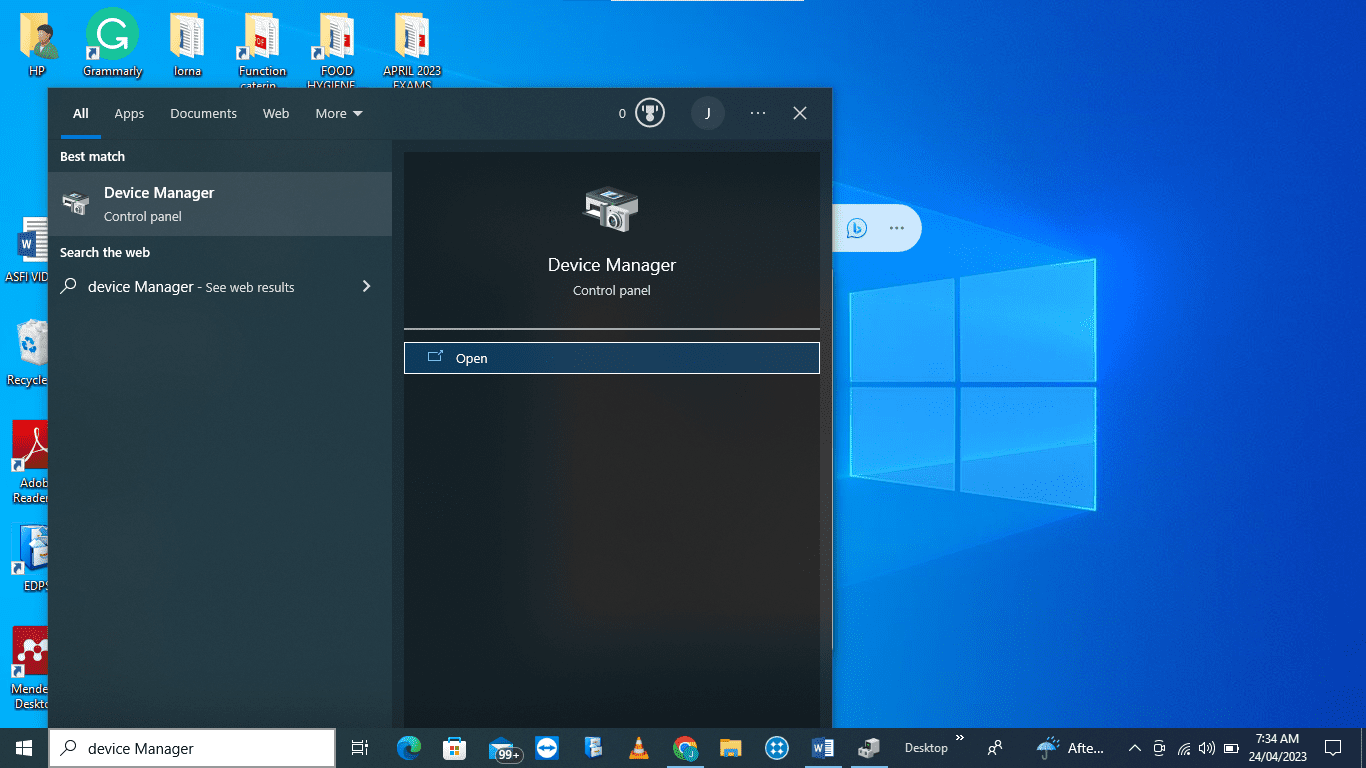
De asemenea, puteți face acest lucru făcând clic pe Tasta fereastră + R pentru a lansa caseta de dialog Executare. Introduceți devmgmt.msc, apoi apăsați pe OK pentru a deschide Managerul de dispozitive
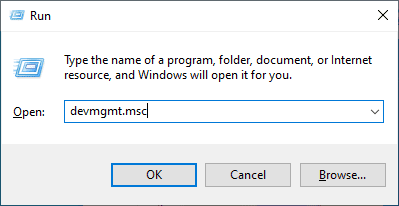
2. Deschiderea Device Manager Afișează tot hardware-ul instalat pe computer. Pentru a actualiza driverele unui anumit hardware, faceți clic pe semnul > înaintea numelui hardware pentru a extinde meniul și a vedea driverele disponibile pentru hardware.
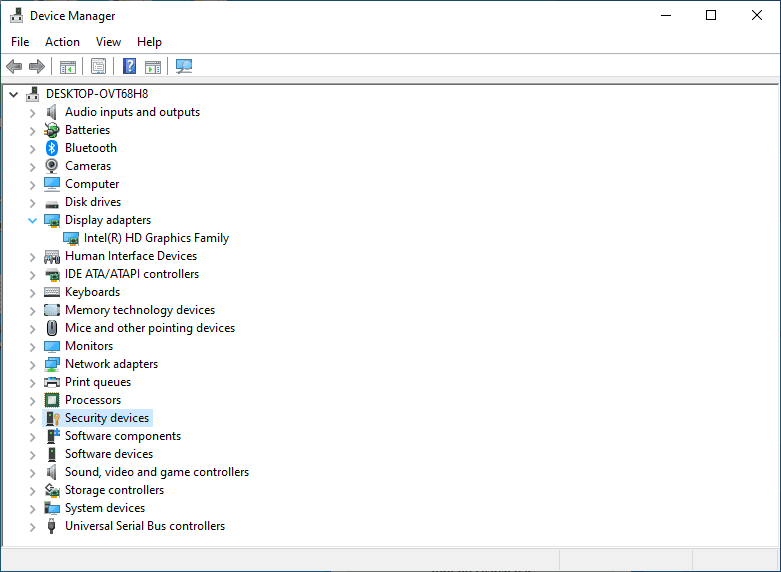
3. Faceți clic dreapta pe driverul disponibil și selectați Actualizare driver
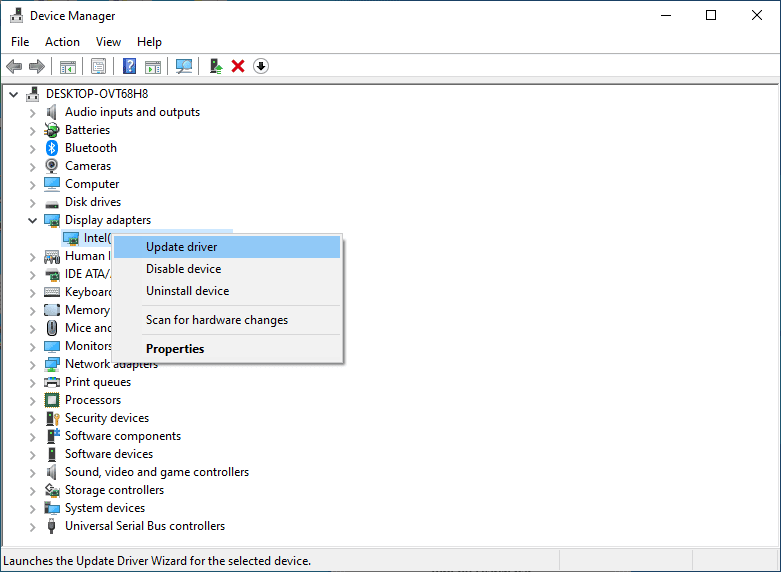
4. Selectați Căutați automat drivere. Windows va căuta apoi drivere actualizate și le va instala în cazul în care hardware-ul dvs. nu folosea cele mai recente drivere.
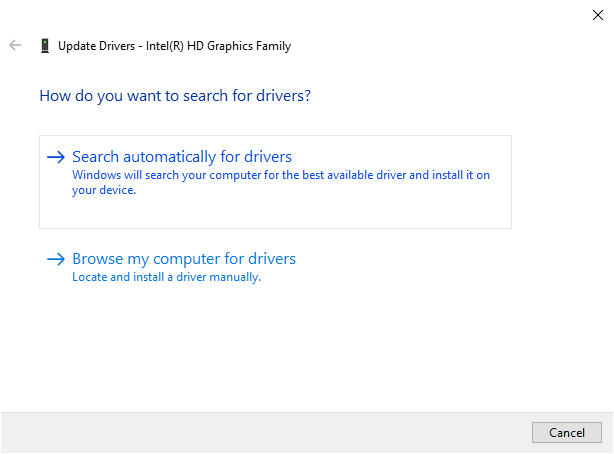
5. Reporniți computerul pentru a începe să utilizați cele mai recente drivere.
#2. Rollback Driver
Derularea înapoi a unui driver dezinstalează driverul recent instalat și instalează driverul anterior înainte de actualizare. Pentru a derula înapoi un driver care a început să provoace erori după actualizarea driverului:
1. Deschideți Managerul de dispozitive
2. Faceți clic pe semnul > înainte de hardware pentru a extinde meniul și a vedea driverele disponibile. Faceți clic dreapta pe un driver pe care l-ați actualizat recent și selectați Proprietăți.
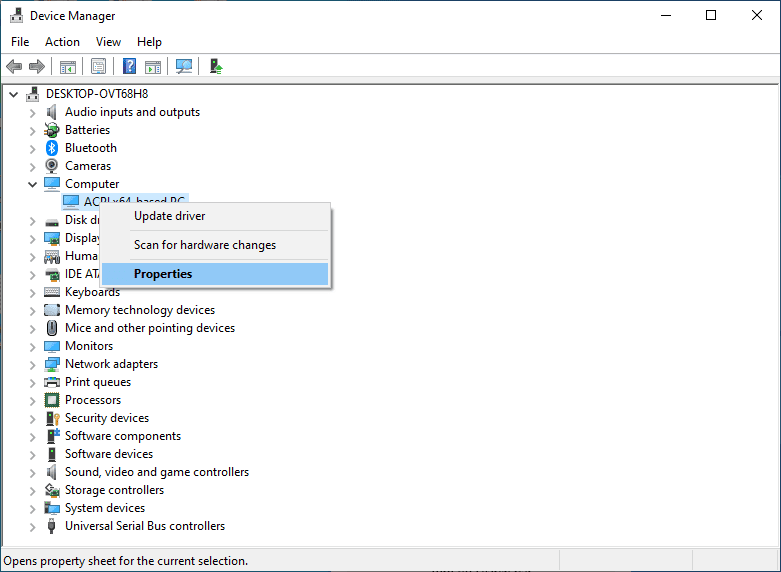
3. În ferestrele Proprietăți driver, selectați fila Driver
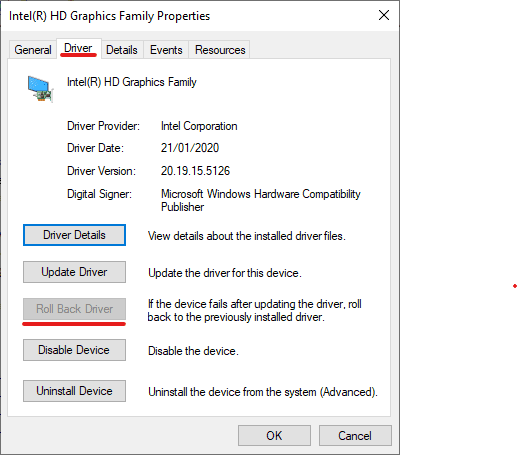
4. Dacă ați actualizat recent unitatea, faceți clic pe opțiunea Roll Back Driver, care va fi activă. Această opțiune derulează înapoi driverul actualizat la versiunea sa anterioară.
5. Reporniți computerul.
#3. Rollback System Build
Eroarea fatală detectată PnP poate apărea, uneori, după ce actualizați sistemul de operare Windows. În astfel de cazuri, puteți reveni la o versiune mai veche pentru a elimina eroarea. Pentru a reveni la o versiune mai veche după actualizarea sistemului de operare Windows:
1. Deschide Setări
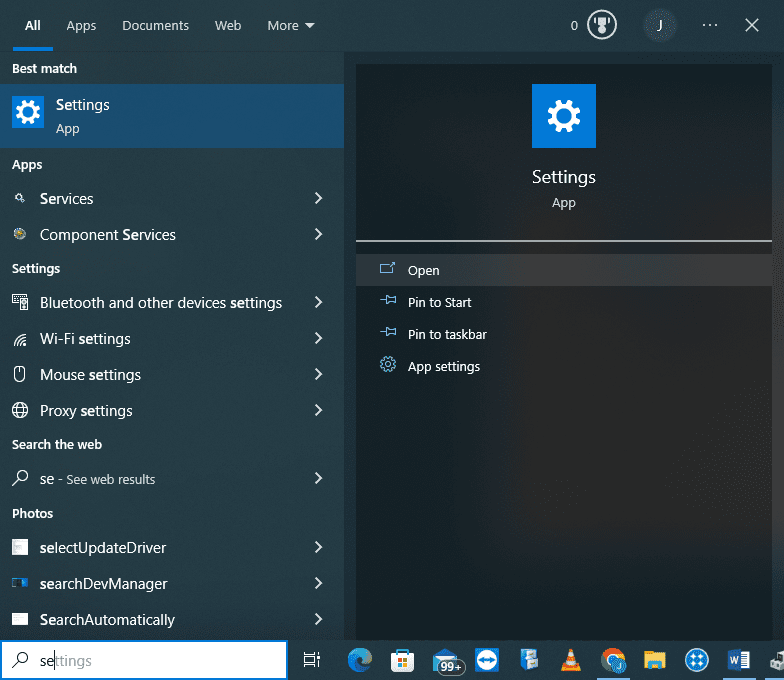
2. Selectați Actualizare și securitate
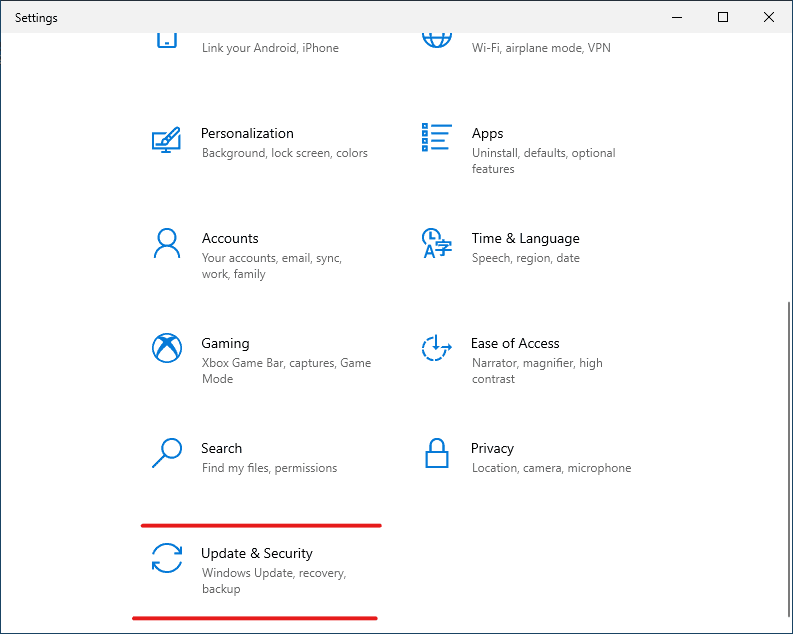
3. Faceți clic pe Windows Update și selectați View Update History
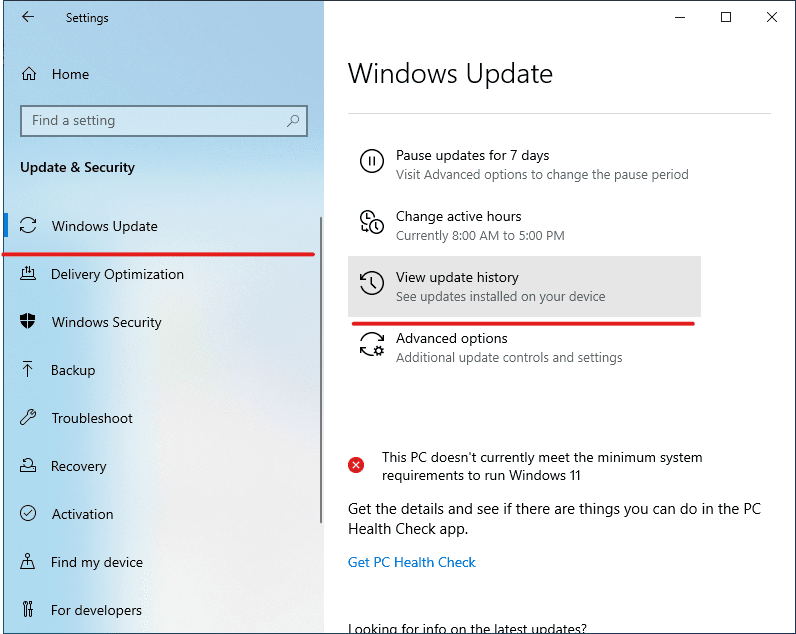
4. Faceți clic pe Dezinstalare actualizări
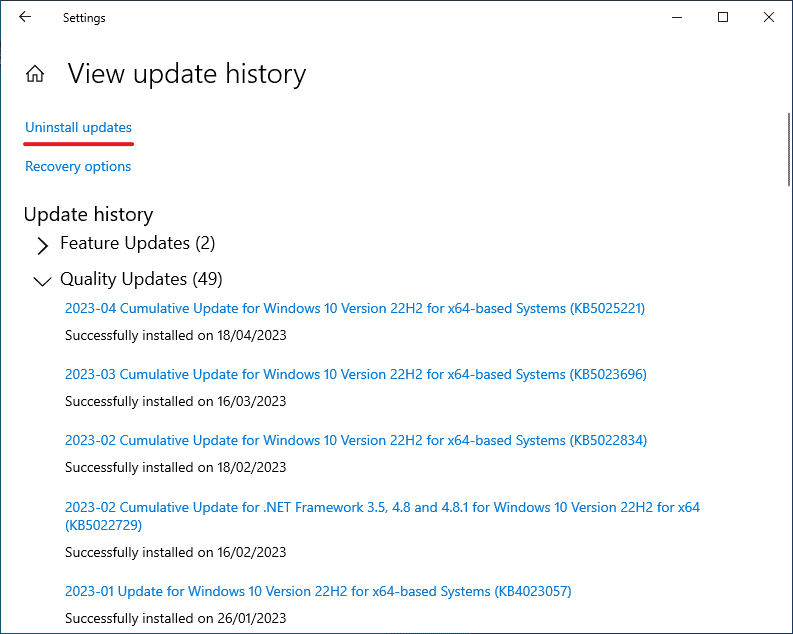
5. În noua fereastră, selectați actualizarea pe care doriți să o dezinstalați, apoi faceți clic pe Dezinstalare.
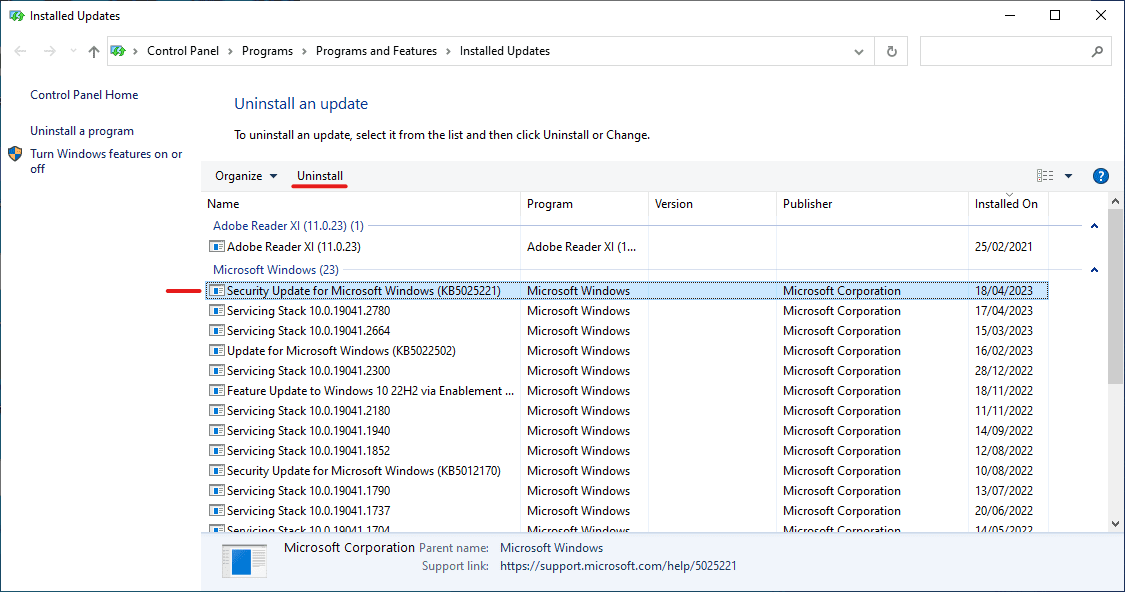
6. Reporniți computerul
#4. Efectuați Restaurarea sistemului
Restaurare sistem este un instrument Windows care poate fi folosit pentru a readuce un computer la starea sa anterioară de funcționare după o eroare de instalare, coruperea datelor sau actualizări problematice ale sistemului de operare sau ale driverelor, fără a fi nevoie să reinstalați sistemul de operare.
Pentru a efectua o restaurare a sistemului
1. Apăsați tasta Windows + R pentru a deschide caseta de dialog Run. Introduceți sysdm.cpl și faceți clic pe OK
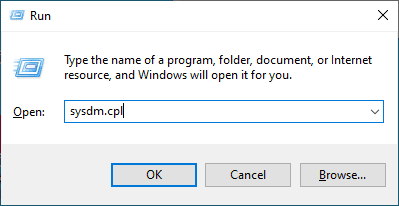
2. În fereastra System Properties, selectați fila System Protection și selectați System Restore
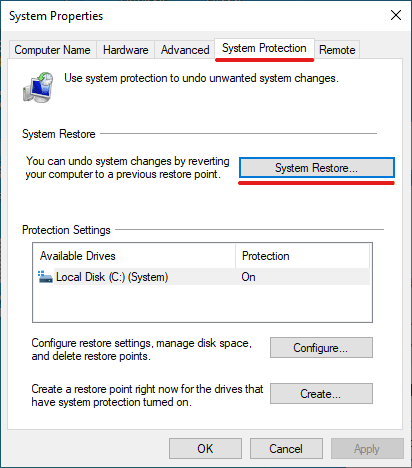
3. Pe promptul de restaurare a sistemului afișat, faceți clic pe Următorul
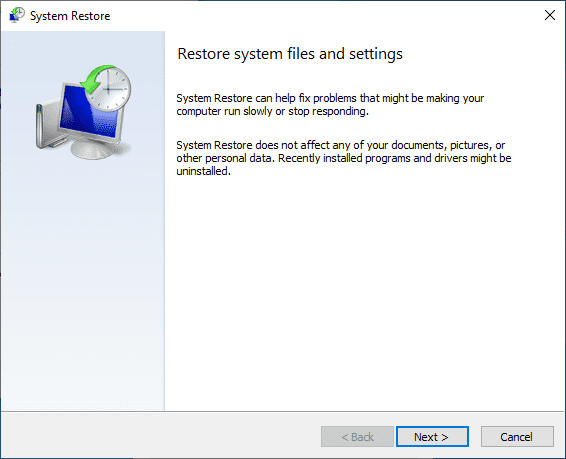
4. Selectați un punct de restaurare pe care doriți să îl utilizați din lista afișată și faceți clic pe Scanare pentru programe afectate pentru a vedea programele și driverele care vor fi afectate.
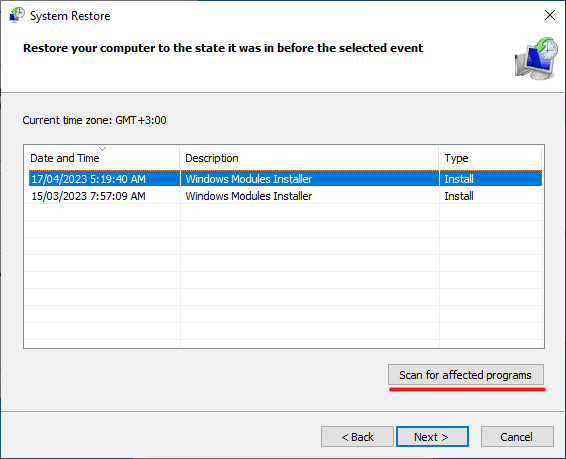
5. Dacă sunteți de acord cu modificările care urmează să fie făcute, faceți clic pe Închidere
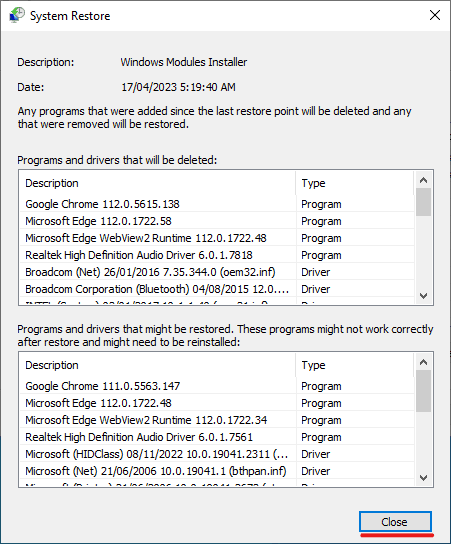
5. Selectați punctul de restaurare preferat după ce ați văzut ce programe și drivere se vor schimba, apoi faceți clic pe Următorul
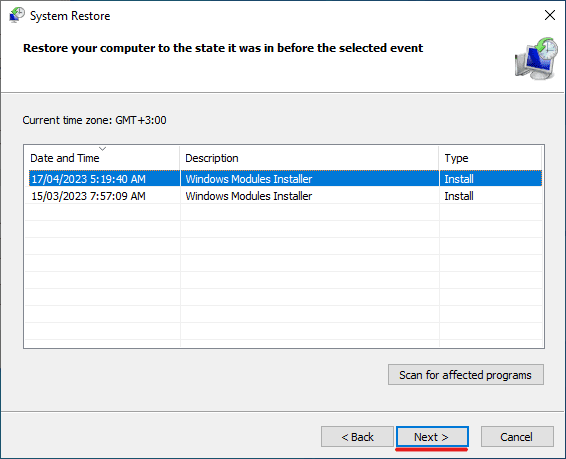
6. Faceți clic pe Terminare pentru a efectua Restaurarea sistemului
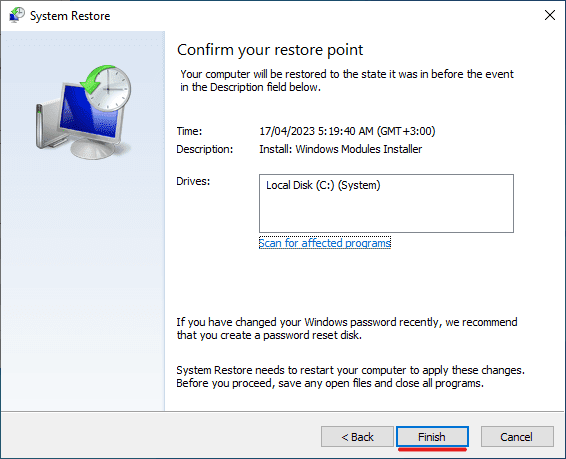
Cum să preveniți eroarea fatală detectată PNP
La fel ca și alte erori care pot apărea în timpul utilizării Windows, utilizatorii pot lua măsuri pentru a preveni apariția PNP_DETECTED_FATAL_ERROR. Unele măsuri pe care utilizatorii le pot lua pentru a preveni această eroare includ:
#1. Păstrați-vă șoferii la zi

Driverele învechite sunt o cauză principală a PNP_DETECTED_FATAL_ERROR. Funcționarea Windows necesită drivere actualizate pentru ca utilizatorii să poată utiliza dispozitive periferice conectate la computerele lor. Prin urmare, dacă aveți drivere învechite, rezultă erori.
Pentru a fi în siguranță, este recomandat să actualizați în mod regulat driverele pentru a asigura performanță optimă, securitate sporită și funcționalitate mai bună și pentru a evita erorile.
#2. Evitați instalarea de software neîncrezător
Internetul este plin de software crăpat, care permite utilizatorilor să utilizeze software fără a plăti licențe sau abonamente. În timp ce aceasta poate părea o modalitate ușoară de a evita plata pentru software, de multe ori, software-ul spart sau software-ul obținut din surse nesigure au cod rău intenționat.
Acest lucru poate duce la coruperea fișierelor esențiale din computerul dvs., cum ar fi fișierele driverului, ceea ce duce la erori de ecran albastru. Pentru a evita acest lucru, asigurați-vă că obțineți software-ul din surse de încredere.
#3. Scanați viruși și programe malware
Sistemul de operare Windows are un număr mare de utilizatori și, prin urmare, este adesea ținta multor viruși și programe malware. Virușii și programele malware pot fi obținute prin descărcarea de software din surse nede încredere, accesarea site-urilor web și e-mailuri rău intenționate cu programe malware atașate la acestea sau prin transferul prin dispozitive de stocare amovibile, cum ar fi discuri flash.
O infecție cu malware poate duce la ștergerea fișierelor de sistem critice și coruperea driverelor și, prin urmare, poate duce la defecțiunea sistemului PnP. Pentru a fi sigur, instalați un antivirus pe computer și scanați regulat pentru viruși și programe malware.
#4. Faceți backup frecvent

Erorile de ecran albastru pot duce uneori la pierderea datelor utilizatorului. Deoarece nu puteți fi niciodată sigur dacă veți întâlni sau nu o astfel de eroare și dacă va duce la pierderea datelor, este un obicei bun să faceți în mod regulat copii de rezervă ale datelor.
O modalitate bună de a face acest lucru este să faceți o copie de rezervă a datelor dvs. online sau pe un suport de stocare amovibil, cum ar fi un hard disk. În acest fel, chiar dacă întâmpinați o eroare de ecran albastru care duce la pierderea datelor, datele dumneavoastră sensibile nu se vor pierde.
Concluzie
O eroare de ecran albastru, cum ar fi PNP_DETECTED_FATAL_ERROR, poate fi o experiență neplăcută, deoarece poate duce la pierderea datelor sau la imposibilitatea de a utiliza computerul. Aceste erori rezultă adesea din probleme legate de hardware-ul conectat la un computer și driverele respective.
Pentru a fi în siguranță, actualizați în mod regulat driverele, instalați un antivirus și scanați viruși, faceți copii de siguranță ale fișierelor critice și evitați instalarea de software din surse nesigure. În cazul în care întâlniți PNP_DETECTED_FATAL_ERROR, încercați metodele sugerate de rezolvare a erorii pentru a rezolva eroarea.
De asemenea, puteți citi câteva modalități cele mai bune de a remedia codul de eroare Windows 0x80070057 și codul de eroare 0x800704cf.